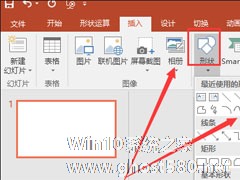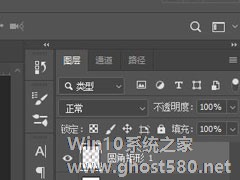-
PowerPoint Viewer怎么设计三维立体图形?
- 时间:2024-05-17 05:14:32
大家好,今天Win10系统之家小编给大家分享「PowerPoint Viewer怎么设计三维立体图形?」的知识,如果能碰巧解决你现在面临的问题,记得收藏本站或分享给你的好友们哟~,现在开始吧!
PowerPoint Viewer是一款非常好用的办公软件,它可以制作软件、制作演示文稿、速度快捷且使用简单,还可以在PowerPoint Viewer里设计三维立体图形,那么怎么在PowerPoint Viewer里设计三维立体图形呢?下面就是在PowerPoint Viewer里设计立体图形的操作步骤,一起往下看看吧!
方法步骤
1、先打开PowerPoint Viewer软件,新建一个形状,例如矩形;

2、然后打开形状效果中的阴影,阴影效果和ps中有些类似,PPT中的阴影效果比较丰富而且有立体效果;

3、接着打开形状效果中的映像,简单说,这个效果就是在一个方向加上了镜子,使物体有了倒影,很真实的效果;

4、这时打开形状效果中的发光,这个就不用多说了,鼠标移上去就可以看到效果,在对象边缘生成光芒;

5、再打开形状效果中的柔化边缘,这个不经常用到,因为柔化后对象可能变得虚幻,不真实;

6、棱台在PPT中显示的并不合理,可以先将对象转为3D样式,然后添加棱台才会有明显效果;

7、三维包括平行、倾斜、透视三种,当然通过设置也可以改变三维的属性;
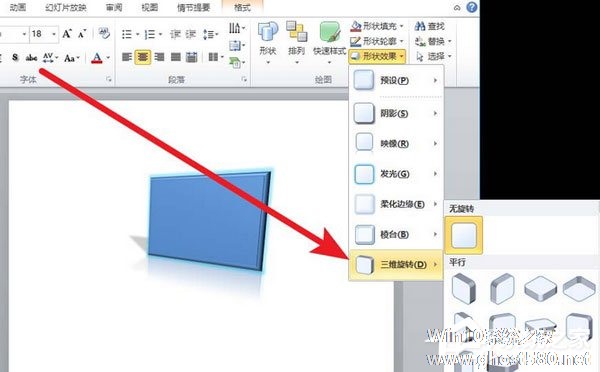
以上就是关于「PowerPoint Viewer怎么设计三维立体图形?」的全部内容,本文讲解到这里啦,希望对大家有所帮助。如果你还想了解更多这方面的信息,记得收藏关注本站~
『文②章来♀自Win10系统之家www.ghost580.net,转载请联系网站管理人员!』
相关文章
-

PowerPointViewer是一款非常好用的办公软件,它可以制作软件、制作演示文稿、速度快捷且使用简单,还可以在PowerPointViewer里设计三维立体图形,那么怎么在PowerPointViewer里设计三维立体图形呢?下面就是在PowerPointViewer里设计立体图形的操作步骤,一起往下看看吧!
方法步骤
1、先打开PowerPointVi... -
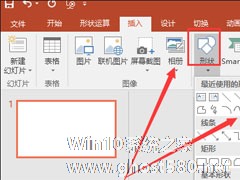
PowerPoint怎么设置图形轮廓?PPT设置形状轮廓的方法
无论是在工作方面,还是学习方面上,想必大家都会经常使用到PowerPoint制作PPT文件,而在制作PPT的过程中,设置图形的形状轮廓是最基本的操作,但有些用户可能许久不用PowerPoint,或者是第一次接触,对于设置形状轮廓也就不太熟悉了。所以下面,我们就一起往下看看PowerPoint设置形状轮廓的方法吧!
方法步骤
1、打开PowerPoint2016... -
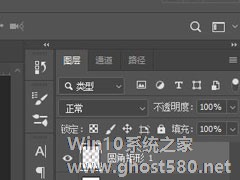
photoshop作为一款功能强大的图像处理软件,集图像扫描、编辑修改、图像制作等功能于一体,我们除了可以用它来处理图片以外,还可以用它来绘制各种各样的图形图像。那么,photoshop怎么绘制胶囊图形呢?下面,我们就一起往下看看具体的绘制方法吧!
方法步骤
1、打开photoshop,新建一个空白画布;
2、选中圆角矩形工具绘制一个圆角矩形;
相信CAD对于工程技术人员来说,是一款必不可少的计算机辅助设计软件。通常情况下,在CAD绘制图画前,我们最好是要先设置图形界限,因为在CAD中进行大图绘制的时候,屏幕是无法完全显示我们所绘制的图形的。那么,CAD要怎么设置图形界限呢?我们一起来看一下。
步骤方法
1.CAD图形界限怎么设置呢,其实很简单,首先用CAD打开图形。
2.在CAD命令行输...
- 软件教程
-
-
操作系统排行榜
更多>> -
- Ghost Win8.1 64位 老机精简专业版 V2023.02
- 【老机专用】Ghost Win8 32位 免费精简版 V2022.01
- 【致敬经典】Ghost Windows8 64位 免激活正式版 V2021.08
- 微软Windows8.1 32位专业版免激活 V2023.05
- Windows11 22H2 (22621.1778) X64 游戏美化版 V2023.06
- Windows11 22H2 (22621.1778) X64 专业精简版 V2023.06
- 笔记本专用 Ghost Win10 64位 专业激活版(适用各种品牌) V2022.08
- GHOST WIN8 X86 稳定专业版(免激活)V2022.07
- Windows8.1 64位 免费激活镜像文件 V2022.07
- Windows 8.1 64位 极速纯净版系统 V2022
-
软件教程排行榜
更多>> -
- Edge浏览器如何安装Flash?Edge浏览器安装Flash插件教程
- Excel如何锁定单元格不被修改?Excel锁定单元格的方法
- Epic游戏时如何打开自带帧数显示?Epic设置帧数显示的方法
- 谷歌浏览器如何提高文件下载速度?谷歌浏览器提高下载速度的方法
- 谷歌浏览器提示无法启动更新检查怎么办?谷歌浏览器无法启动更新检查的解决方法
- 360极速浏览器如何提高下载速度?360极速浏览器提高下载速度的方法
- Excel表格怎么换行?Excel单元格内换行的方法
- Excel表格斜线一分为二怎么弄?Excel表格斜线一分为二的方法
- Excel函数公式大全是什么?Excel函数公式大全介绍
- 雷电模拟器储存空间不足怎么办?雷电模拟器储存空间不足的解决方法
- 热门标签
-